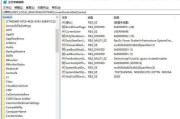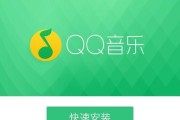在如今的手机普及时代,人们经常用手机拍摄各种精彩的瞬间,但是手机存储空间有限,往往会因为视频占用太多空间而导致手机卡顿。而U盘的存储容量较大,可以帮助我们释放手机空间,同时也方便我们保存和传输视频文件。本篇文章将教你如何将手机中的视频传输到U盘中,让你轻松管理和分享你的视频作品。

选择合适的U盘
选择容量适中的U盘是非常重要的,如果U盘容量过小,可能无法存储大量的视频文件;而如果容量过大,可能会增加不必要的开销。根据自己的需求选择一个合适的容量是关键。
购买OTG转接线
为了将手机和U盘连接起来,我们需要购买一个OTG转接线。这种转接线可以将手机的MicroUSB接口转换成USB接口,使得手机可以直接连接U盘。在市面上有多种不同类型的OTG转接线可供选择,可以根据自己的手机类型选择合适的转接线。
连接手机和U盘
将OTG转接线的MicroUSB接口插入手机的MicroUSB接口上;将U盘插入OTG转接线的USB接口上。连接成功后,手机会自动识别U盘。
打开手机文件管理器
在手机桌面或应用程序列表中找到文件管理器的图标,点击打开。文件管理器可以帮助我们浏览和管理手机中的各种文件。
选择视频文件夹
在文件管理器中找到存储手机视频的文件夹,一般是在内部存储或SD卡的DCIM文件夹下的Camera文件夹中。
选择要传输的视频文件
在视频文件夹中,长按需要传输的视频文件,会弹出菜单选项,选择“复制”或“剪切”。
进入U盘目录
在文件管理器中点击进入U盘目录,可以查看U盘中已有的文件和文件夹。
粘贴视频文件
在U盘目录中,长按空白处,弹出菜单选项,选择“粘贴”。手机会将选中的视频文件复制或剪切到U盘中。
等待传输完成
根据视频文件大小和手机性能,传输速度会有所不同。传输过程中,请耐心等待直到传输完成,不要中途中断。
检查传输结果
传输完成后,可以在U盘目录中查看是否成功将视频文件传输到U盘中。同时,也可以打开视频播放器测试视频文件是否正常。
安全拔出U盘
在传输完毕后,我们需要正确地拔出U盘,以避免数据损坏。在手机的通知栏上找到U盘的连接状态,点击“安全拔出”选项,等待手机提示安全拔出后,再将U盘从OTG转接线上拔下。
删除手机视频文件
如果你已经成功将视频文件传输到U盘中,可以在文件管理器中删除手机中的视频文件,释放手机存储空间。
备份重要视频文件
在进行删除操作之前,请确保已经成功将视频文件传输到U盘,并且这些视频文件对你而言不再重要。如果视频文件对你来说非常重要,建议在删除之前先备份到其他存储介质中。
定期清理U盘
当U盘中的视频文件积累较多时,可能会导致读取速度变慢。为了保持良好的使用体验,建议定期清理U盘中不再需要的视频文件。
分享视频作品
通过将手机中的视频传输到U盘中,不仅可以释放手机存储空间,还可以方便地分享你的视频作品。你可以将U盘连接到电视或电脑上,通过大屏幕来观赏和分享你的精彩视频。
通过使用OTG转接线和文件管理器,我们可以轻松将手机中的视频传输到U盘中,从而释放手机存储空间,同时也方便了视频的管理和分享。希望本篇文章能够帮助到你,让你更好地利用手机和U盘的功能。
简单快捷的视频传输方法
在数字化时代,手机已经成为了人们生活中必不可少的工具之一。我们经常会使用手机拍摄各种生活中的精彩瞬间,并且会产生大量的视频文件。然而,由于手机存储空间有限,我们往往需要将这些视频文件传输到其他设备上进行保存,而U盘无疑是最常见也最方便的存储设备之一。本文将教你如何将手机中的视频传输到U盘上,以便更好地管理和存储你的珍贵回忆。
1.准备工作:连接手机与U盘(通过OTG线或无线传输)。
在开始之前,我们需要确保手机和U盘可以相互连接。你可以使用OTG线将手机与U盘直接连接,或者通过无线传输的方式进行连接。
2.打开文件管理器:找到要传输的视频文件。
在手机上打开文件管理器应用,并找到你想要传输到U盘的视频文件所在的位置。一般情况下,这些文件会存储在手机的相册或视频文件夹中。
3.选择视频文件:长按选择要传输的视频文件。
在文件管理器中,长按你想要传输的视频文件,此时会弹出一个菜单,选择“复制”或“移动”选项。
4.进入U盘:进入U盘存储路径。
在文件管理器中,找到U盘的存储路径,一般会显示为一个磁盘符号。点击该磁盘符号,进入U盘存储空间。
5.粘贴视频文件:将视频文件粘贴到U盘中。
在U盘存储空间中,点击菜单,选择“粘贴”。此时,选定的视频文件将会被复制或移动到U盘中。
6.等待传输完成:等待视频文件传输完毕。
根据视频文件的大小和手机性能,传输的时间长度可能有所不同。请耐心等待,确保视频文件完整地传输到U盘中。
7.检查传输结果:确认视频文件已成功传输。
传输完成后,可以进入U盘存储空间,查看是否成功将视频文件传输到U盘上。可以通过打开视频文件进行确认。
8.安全拔出U盘:避免数据丢失。
在完成视频传输后,一定要记得安全地拔出U盘。在手机上点击“安全拔出”按钮,等待系统提示成功拔出后再进行拔出操作。
9.清理手机空间:释放手机存储空间。
在确认视频文件已成功传输到U盘后,可以删除手机上的视频文件,以释放存储空间,避免手机因存储不足而运行缓慢。
10.命名视频文件:方便管理和查找。
在传输视频文件到U盘之前,你可以为这些视频文件命名,以便更好地管理和查找。在复制或移动视频文件时,可以选择重命名选项,并为其指定一个有意义的名称。
11.文件分类:按照不同类型或主题进行分类。
如果你有大量的视频文件需要传输到U盘上,建议按照不同的类型或主题进行分类。可以创建多个文件夹,并将相关的视频文件放入对应的文件夹中,以便更好地组织和查找。
12.定期备份:保障视频文件安全。
传输视频文件到U盘只是第一步,为了保障这些珍贵回忆的安全,我们还需要定期备份这些视频文件。将U盘中的视频文件复制到其他存储设备上,如电脑或云存储空间。
13.使用云服务:方便随时随地访问视频文件。
除了使用U盘进行视频传输外,你还可以考虑使用云服务进行视频存储和传输。将视频文件上传到云服务中,你可以随时随地通过手机或其他设备访问这些文件。
14.保护U盘:防止数据丢失。
U盘作为存储设备,同样需要我们的关注和保护。在使用过程中,尽量避免严重的碰撞和摔落,同时可以定期对U盘进行杀毒和修复。
15.从U盘播放视频:享受高清画质。
当你想要欣赏手机上的视频文件时,你可以通过将U盘插入电视或支持USB接口的设备来播放视频。这样可以享受更大的屏幕和更高的画质。
通过本文的教程,你学会了如何将手机中的视频传输到U盘上。只需几个简单的步骤,你就可以方便地管理和存储你的珍贵回忆。同时,我们也提供了一些额外的建议,帮助你更好地保护和管理U盘中的视频文件。希望这些方法能给你带来便利,并让你拥有更好的视频传输体验。
标签: #u盘